LABtekno.com – Bagaimana cara melihat chat WA yang dicadangkan di Google Drive? Mungkin masih banyak orang yang belum tau caranya. Sebenarnya cukup mudah dan dapat dilakukan melalui smartphone maupun laptop.
Whatsapp sebagai aplikasi chatting paling populer dan banyak digunakan di Indonesia, memberikan banyak fitur yang sangat membantu. Salah satunya adalah backup file obrolan. Hal ini begitu penting, kala kita ingin membuka kembali riwayat obrolan lama yang dirasa penting. Terutama ketika baru mengganti device atau kehilangan device lama kita.
Hal yang harus dilakukan sebelum beranjak pada cara melihat chat WA yang dicadangkan di Google Drive adalah pengguna harus memback-up data secara rutin terlebih dahulu untuk mengantisipasi hal-hal yang tidak diinginkan seperti kehilangan smartphone, rusak, atau berniat untuk mengganti yang baru. Data yang bisa diback-up bermacam-macam, mulai dari obrolan, gambar, video, file, tautan, dan lain sebagainya.
Setelah dicadangkan, Anda bisa melihat data yang sebelumnya telah diback-up atau dicadangkan. Namun pastikan bahwa anda menyimpannya pada nomor yang sama.
Berikut ini cara melihat chat WA yang dicadangkan di Google Drive:
- Buka aplikasi Google Drive, klik garis tiga pada sisi kiri atas.
- Pilih opsi Cadangan
- File yang sudah dicadangkan ke akun Gmail akan ditampilkan, termasuk chat WA yang dicadangkan.
Jika Anda beralih pada smartphone baru, atau memang baru saja menyetel ke pengaturan pabrik, maka gunakan cara melihat chat wa yang dicadangkan di Google Drive berikut:
- Apabila pada smartphone anda belum ada aplikasi Whatsapp, maka lakukan install terlebih dahulu. Kemudian lakukan verivikasi nomor WA yang sebelumnya digunakan.
- Setelah itu akan muncul pertanyaan apakah ingin melakukan pemulihan atau tidak, jika iya, maka pilih opsi Pulihkan untuk memulihkan chat, media dan berbagai file yang telah dicadangkan.
- Tunggu beberapa saat hingga proses pemulihan selesai, lama prosesnya tergantung seberapa besar ukuran file yang telah dicadangkan di Google Drive.
- Selesai.
Namun pastikan bahwa nomor WhatsApp yang digunakan tetap sama dan akun gmail yang dipilih untuk melakukan restore chat WhatsApp adalah akun yang digunakan pada smartphonemu yang lama.
Lalu, bagaimana cara menghapus cadangan chat WA di Google Drive?
Jika Anda ingin merampingkan cadangan file pada WA di Google Drive, maka akan menghapus beberapa file yang dianggap sudah tidak terlalu penting. Hal ini juga dapat mempercepat proses recovery cadangan file WA. Berikut cara menghapusnya melalui laptop atau komputer:
- Buka melalui laptop atau komputer,
- Buka website Google Drive
- Pilih opsi Gear, kemudian pilih opsi Setelan.
- Pilihlah opsi Kelola Aplikasi dan temukan aplikasi WhatsApp Mesengger
- Pada pilihan opsi bagian kanan, pilih Putuskan Sambungan.
Setelah melakukannya, maka cadangan WhatsApp yang tersimpan dalam Google Drive sudah sepenuhnya terhapus dan tidak dapat diakses. Maka sebelum melakukannya pastikan sudah memikirkannya matang-matang.
Bagaimana caranya jika menggunakan android? Caranya mudah:
- Buka aplikasi Google Drive,
- Klik ikon tiga garis pada sisi kiri atas.
- Pilih menu Cadangan.
- Carilah file backup WhatsApp
- Klik titik tiga, lalu pilih Hapus Cadangan.
- Muncul jendela konfirmasi, lalu pilih opsi Hapus.
File pencadangan Whatsapp akan otomatis memberikan pemberitahuan kepada penggunanya, biasanya dalam waktu 2 minggu hingga 57 hari sebelum masa berlaku habis.
Google Drive akan otomatis menghapus backup file WhatsApp yang tersimpan setelah satu tahun, maka perlu pembaruan backup berkala dengan frekuensi tertentu.
Ada kalanya proses backup WhatsApp ke Google Drive gagal, mengapa?
Kadang kala, proses pencadangan WhatsApp bisa saja gagal, sebab perangkat tidak terhubung dengan akun Google dan nomor handphone yang sama saat install ulang WhatsApp. Oleh karena itu, di awal kami ingatkan untuk memastikan akun Google yang digunakan dan nomor handphone yang digunakan selalu sama untuk melakukan backup isi chat WhatsApp.
Bisa juga gagal mencadangkan disebabkan karena koneksi internet yang tidak stabil sehingga menghambat proses penyalinan data ke Google Drive. Maka kami sarankan untuk menggunakan jaringan yang lebih stabil di tempat anda, jika perlu gunakanlah WiFi saat membackup sehingga prosesnya bisa lebih cepat dan lancar.
Demikian cara melihat chat wa yang dicadangkan di Google Drive, dan beberapa hal yang penting yang kiranya perlu diketahui. Jika ada hal yang ingin ditanyakan, silakan tanyakan di kolom komentar. Terimakasih dan semoga bermanfaat.


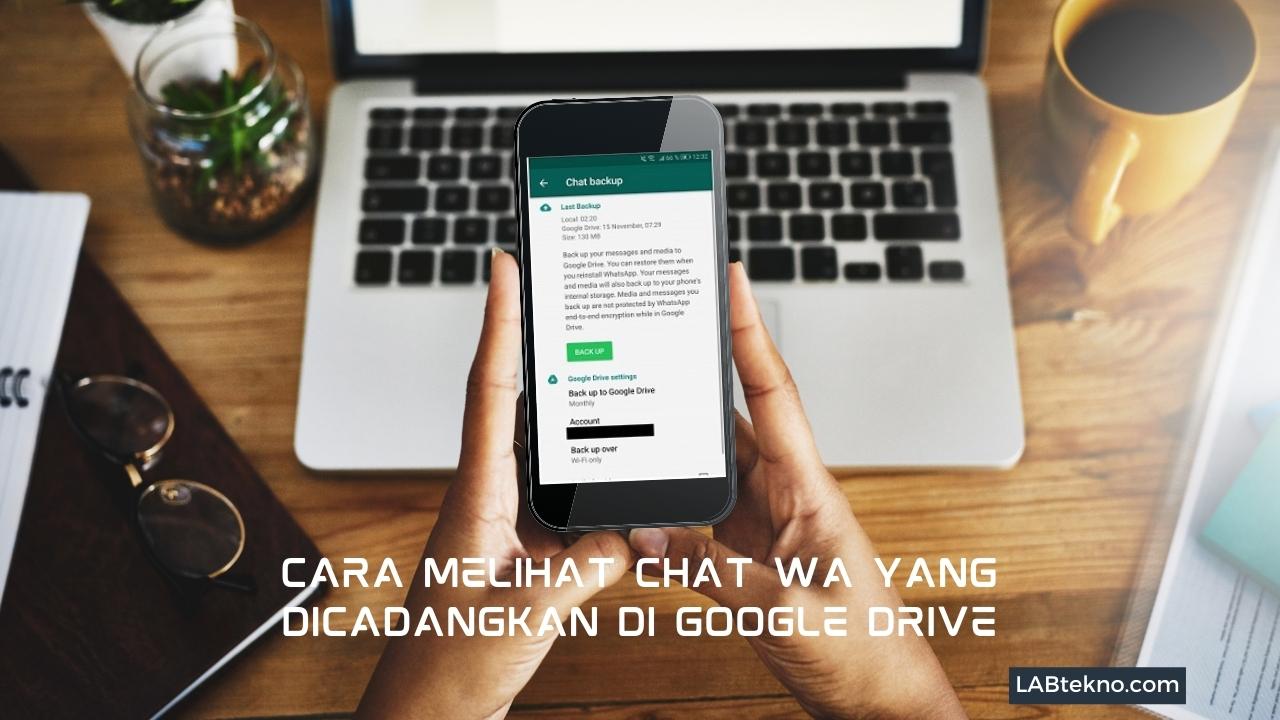






Leave a Comment